这遍文章将教你一步一步在Windows10上下载、安装、部署ZKEACMS。使用ZKEACMS就可以轻松搭建自己的网站了。
在Windows10上安装IIS很简单,打开资源管理器,直接在地址栏输入控制面板\程序:
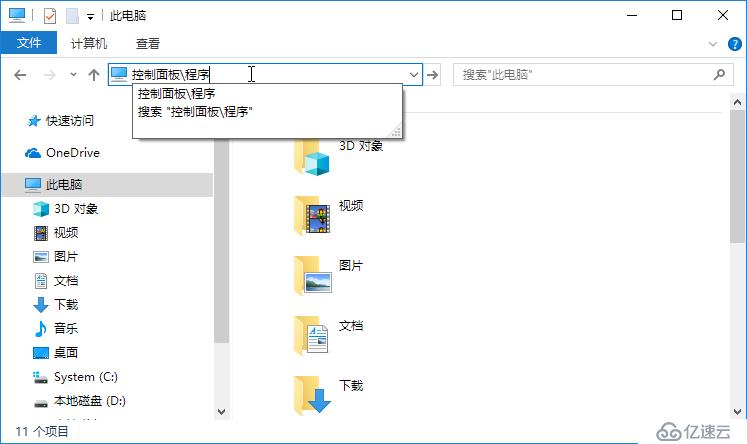
点击“启用或关闭 Windows 功能”:
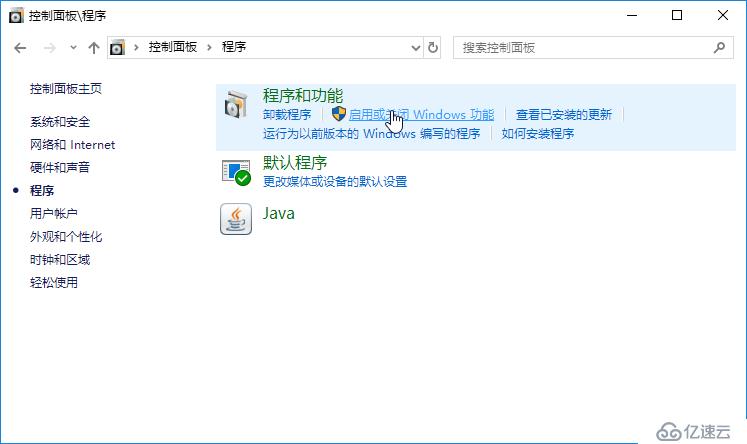
选中以下两项(Internet Information Service),点击确定:

安装完成以后,按提示可能会要求重新启动计算机。
到ZKEACMS的下载页面 http://www.zkea.net/zkeacms/zkeacmscore/download 下载最新版本的程序。并解压到D盘:

https://www.microsoft.com/net/download/windows
为了让.Net Core运行时在IIS中生效,需要重新启动IIS服务。使用捷键:win + r,打开运行,输入cmd:
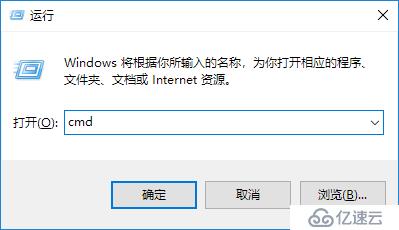
在控制台依次输入以下命令来重启IIS服务:
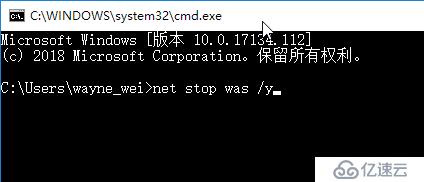
按快捷键:win + r,打开运行,输入inetmgr打开IIS管理程序:

添加应用程序池”ZKEACMS“,选择无托管代码,点击确定保存:
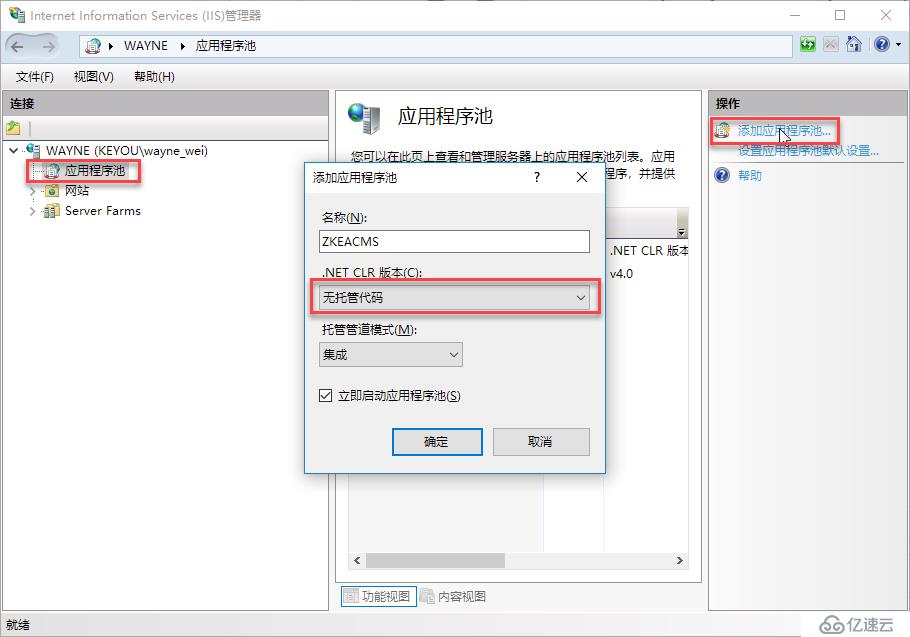
鼠标右键单击”网站->添加网站“:

输入网站名称,选择刚才创建的应用程序池“ZKEACMS”,物理路径注意选择到程序包解压目录下的Application目录,输入端口号8080,点击确定保存:
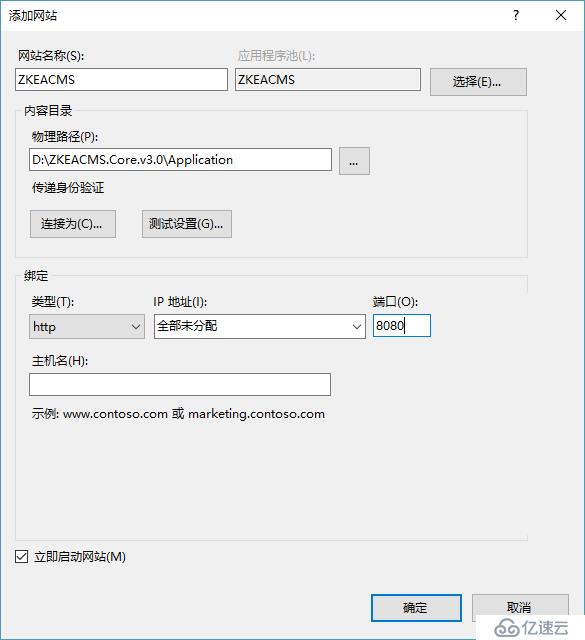
接下来就可以使用 http://localhost:8080/index 来访问你的网站了
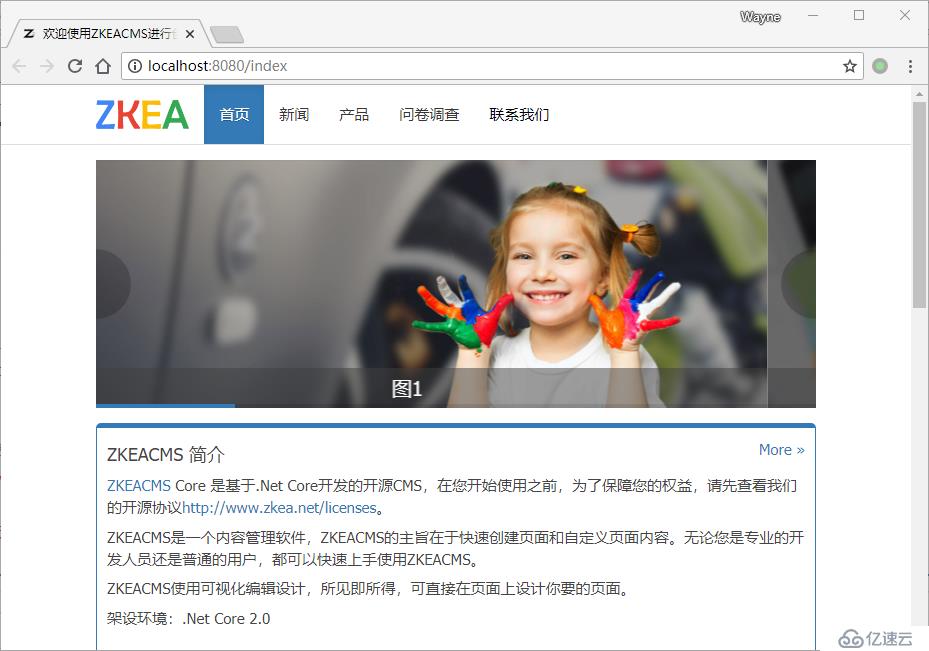
免责声明:本站发布的内容(图片、视频和文字)以原创、转载和分享为主,文章观点不代表本网站立场,如果涉及侵权请联系站长邮箱:is@yisu.com进行举报,并提供相关证据,一经查实,将立刻删除涉嫌侵权内容。